win10系统默认输入法设为中文设置方法 win10系统如何设置中文输入法为默认
更新时间:2024-11-15 16:52:37作者:jiang
在使用Win10系统时,很多用户希望将中文输入法设为默认,以方便日常工作和沟通,设置Win10系统默认输入法为中文的方法非常简单,只需几个简单的步骤即可轻松完成。接下来我们将详细介绍如何在Win10系统中设置中文输入法为默认,让您的操作更加便捷和高效。愿您能轻松掌握这一技巧,提升工作效率。
具体方法:
1、在桌面右下角的输入法上单击(右下角的图标为你正在使用的输入法),打开输入法选项,里面有系统正在使用的输入法,选择“语言首选项”。
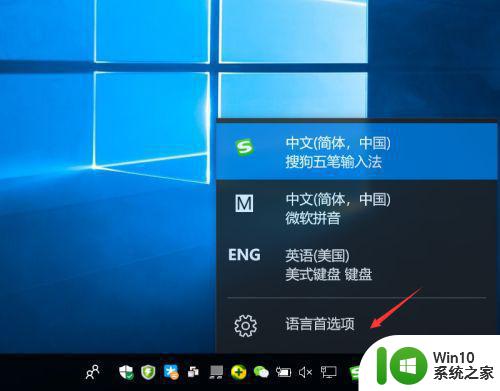
2、在“语言”下,可以看到下面有中文和英文(English)的选项,如果没有的话,请点击“添加语言”进行添加。
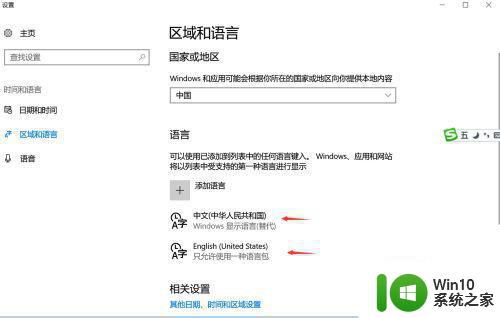
3、如果要设置默认语言为“中文”,就单击“中文(中华人民共和国)”,会出现“设置为默认语言”的按钮,点击即可。
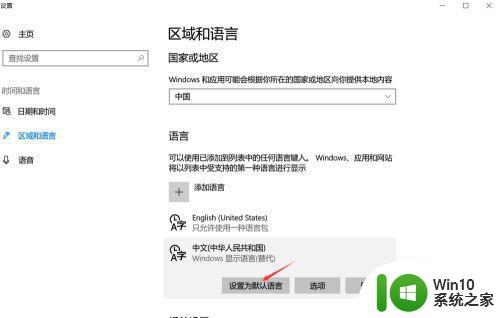
4、如果要设置默认语言为“英文”,就单击“English(United States)”,会出现“设置为默认语言”的按钮,点击即可。
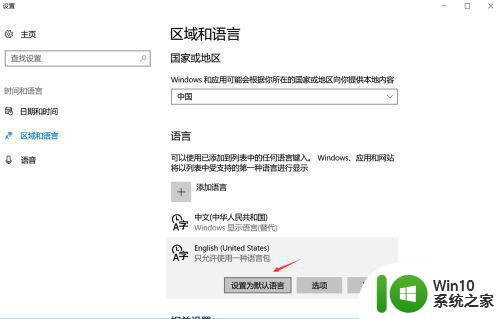
以上就是win10系统默认输入法设为中文设置方法的全部内容,如果有遇到这种情况,那么你就可以根据小编的操作来进行解决,非常的简单快速,一步到位。
win10系统默认输入法设为中文设置方法 win10系统如何设置中文输入法为默认相关教程
- win10系统如何将英文输入设置默认输入法 Win10系统如何设置默认输入法为英文
- window10怎么默认英文输入法 Win10系统怎么设置默认英文输入法
- win101909系统怎么设置默认输入法 win10系统如何更改默认输入法
- win10系统输入法默认中文 Windows 10系统自带输入法如何设置默认中文
- win10如何设置中文输入法为默认 win10默认输入法怎么调整为拼音输入法
- win10电脑如何设置开机默认输入法为英文 win10电脑如何设置开机默认输入法为英文简体
- window10默认输入法设置为英文怎么改中文 Windows 10如何将默认输入法从英文改为中文
- win10设置搜狗为默认输入法 win10怎么把搜狗输入法设为默认
- win10搜狗输入法设置为默认输入法的方法 如何将win10搜狗输入法设置为默认输入法
- win10怎样设置输入法默认 - Windows10输入法默认英文怎么改成中文
- win10设置默认输入法为英文方法 win10输入法怎么设置默认英文
- win10怎么设置输入法自动默认英文 win10如何设置默认输入法为英文
- 蜘蛛侠:暗影之网win10无法运行解决方法 蜘蛛侠暗影之网win10闪退解决方法
- win10玩只狼:影逝二度游戏卡顿什么原因 win10玩只狼:影逝二度游戏卡顿的处理方法 win10只狼影逝二度游戏卡顿解决方法
- 《极品飞车13:变速》win10无法启动解决方法 极品飞车13变速win10闪退解决方法
- win10桌面图标设置没有权限访问如何处理 Win10桌面图标权限访问被拒绝怎么办
win10系统教程推荐
- 1 蜘蛛侠:暗影之网win10无法运行解决方法 蜘蛛侠暗影之网win10闪退解决方法
- 2 win10桌面图标设置没有权限访问如何处理 Win10桌面图标权限访问被拒绝怎么办
- 3 win10关闭个人信息收集的最佳方法 如何在win10中关闭个人信息收集
- 4 英雄联盟win10无法初始化图像设备怎么办 英雄联盟win10启动黑屏怎么解决
- 5 win10需要来自system权限才能删除解决方法 Win10删除文件需要管理员权限解决方法
- 6 win10电脑查看激活密码的快捷方法 win10电脑激活密码查看方法
- 7 win10平板模式怎么切换电脑模式快捷键 win10平板模式如何切换至电脑模式
- 8 win10 usb无法识别鼠标无法操作如何修复 Win10 USB接口无法识别鼠标怎么办
- 9 笔记本电脑win10更新后开机黑屏很久才有画面如何修复 win10更新后笔记本电脑开机黑屏怎么办
- 10 电脑w10设备管理器里没有蓝牙怎么办 电脑w10蓝牙设备管理器找不到
win10系统推荐
- 1 番茄家园ghost win10 32位官方最新版下载v2023.12
- 2 萝卜家园ghost win10 32位安装稳定版下载v2023.12
- 3 电脑公司ghost win10 64位专业免激活版v2023.12
- 4 番茄家园ghost win10 32位旗舰破解版v2023.12
- 5 索尼笔记本ghost win10 64位原版正式版v2023.12
- 6 系统之家ghost win10 64位u盘家庭版v2023.12
- 7 电脑公司ghost win10 64位官方破解版v2023.12
- 8 系统之家windows10 64位原版安装版v2023.12
- 9 深度技术ghost win10 64位极速稳定版v2023.12
- 10 雨林木风ghost win10 64位专业旗舰版v2023.12